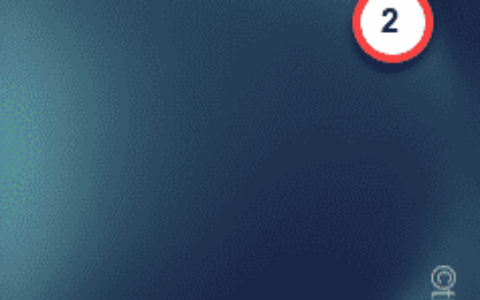一旦您在 windows pc/笔记本电脑上设置了邮件应用程序,它通常运行良好。一些邮件用户可能不这么认为,因为 windows 中的这个默认电子邮件客户端不会在他们的计算机上下载任何邮件。这个奇特的问题可能会成为您头疼的主要来源,因为您无法在离线模式下访问任何电子邮件或查看附件。这些方法应该可以解决这个问题。
修复 1 – 更改电子邮件同步设置
有一个电子邮件同步设置应该可以解决邮件客户端中的下载问题。
第 1 步 –在您的设备上搜索并打开“邮件”应用程序。
第 2 步 –接下来,点击三栏菜单以展开它。
步骤 3 –点击底部的“⚙️”按钮。
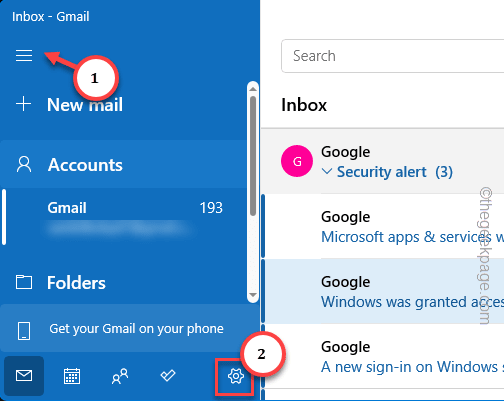
第 4 步 –打开邮件设置后,点击“管理帐户”选项将其打开。
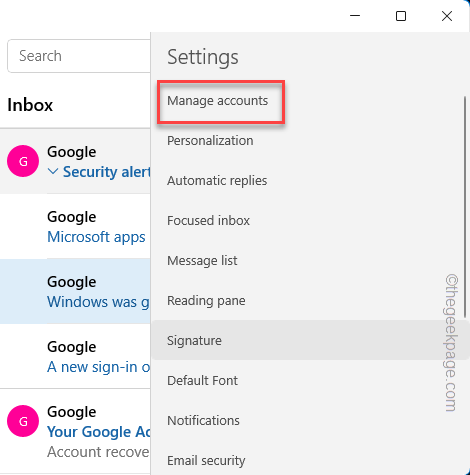
第 5 步 –在侧边栏上,您将看到电子邮件帐户列表。点击以从那里打开有问题的。
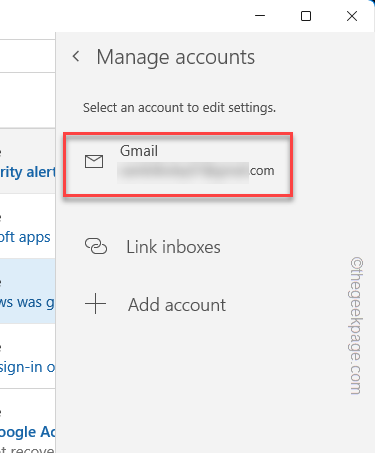
步骤 6 –现在,您将看到此特定电子邮件帐户的设置。点击“更改邮箱同步设置”以访问该设置。
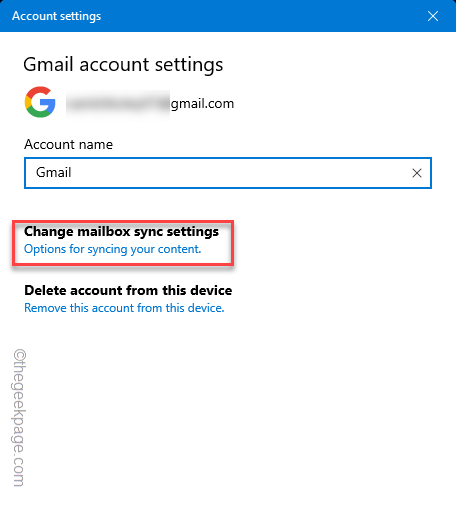
步骤 7 –之后,从下拉菜单中将“下载新内容”设置为“项目到达时”。
步骤 8 –接下来,将“下载电子邮件来源”切换为“过去 3 个月”(您可以从同一下拉列表中选择其他时间段)。
步骤 9 –最后,打开“同步”菜单中的所有选项,然后点击“保存”。
email calendar contacts
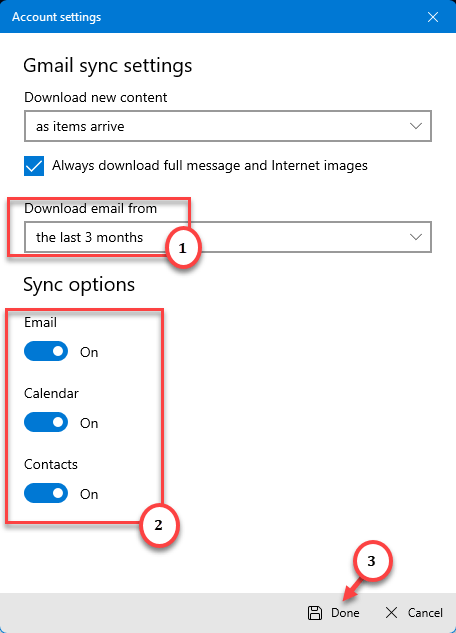
为“邮件”应用留出几秒钟或整整一分钟来设置所有内容。现在,过去 3 个月的所有电子邮件都将下载到您的设备上。
修复 2 – 将防火墙中的邮件应用程序列入白名单
检查是否是 windows 防火墙阻碍了邮件应用程序对 internet 的访问。
第 1 步 –要将防火墙中的邮件应用程序列入白名单,请同时点击 win r 两个键。
第 2 步 –接下来,将其粘贴到空框中,然后单击“确定”。
防火墙.cpl
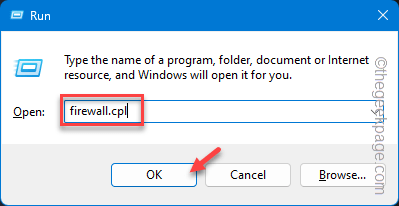
现在,如果您仔细观察,您会在左侧窗格中找到允许/禁止应用程序通过防火墙的选项。
步骤 3 –因此,单击“允许应用或功能通过windows defender防火墙”。
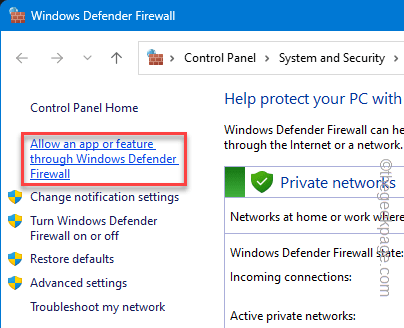
第 4 步 –除非您单击“更改设置”,否则您将无法执行任何操作。
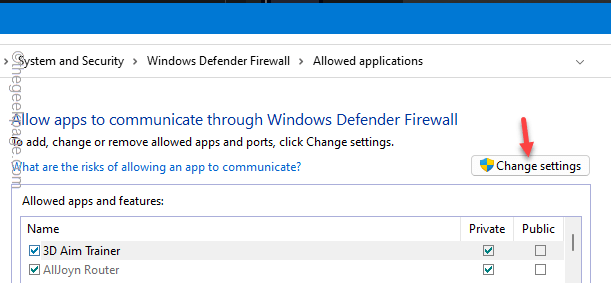
第 5 步 –现在,在向下滚动时密切关注列表。识别“邮件和日历”应用。
步骤 6 –确保防火墙类型“专用”和“公共”框均已选中。
步骤 7 –最后,您可以使用点击“确定”按钮保存这些更改。
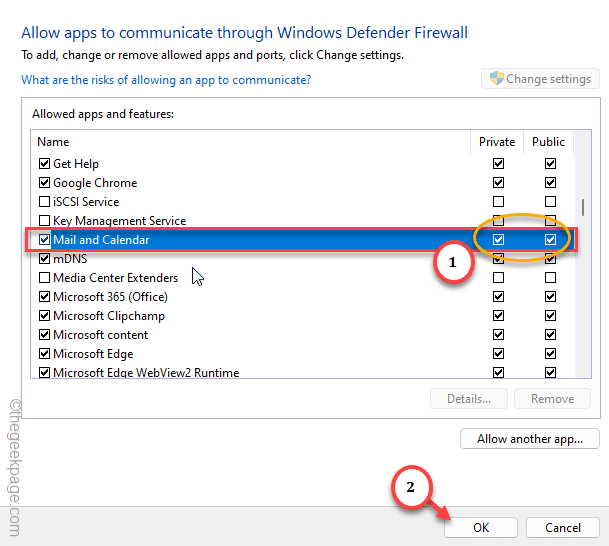
退出“控制面板”中的“较低应用程序”页。
虽然系统重新启动不是强制性的,但您可以这样做并再次测试“邮件”应用程序。
片刻后,所有邮件都将脱机可用。
修复3 –重置邮件应用程序
即使将“邮件”应用列入白名单不起作用,您也应该重置整个“邮件”应用。
[注意 – 请注意,因为重置邮件应用程序将清理存储在本地设备存储中的所有现有电子邮件草稿。除此之外,任何其他过滤器或规则也将从应用程序中删除。
第 1 步 –您可以先打开“设置”窗口。快捷方式是 win i 键。
第 2 步 –转到“应用程序”栏。
步骤 3 –接下来,单击“已安装的应用程序”。
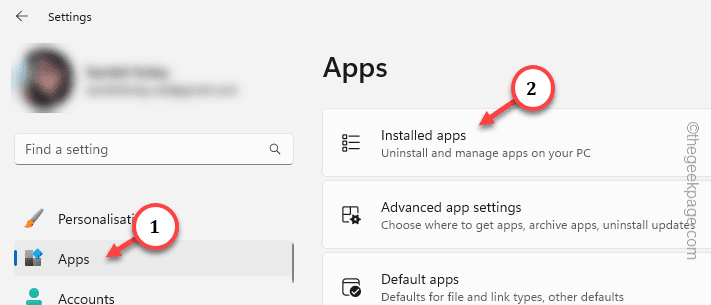
第 4 步 –使用此处的搜索框搜索“邮件”。
第 5 步 –只需点击“邮件和日历”应用程序,然后单击“高级选项”。

当您浏览“邮件”应用程序的高级选项时,请到达“恢复”部分。
步骤 6 –在对话框中点击“重置”一次和两次以确保重置过程。
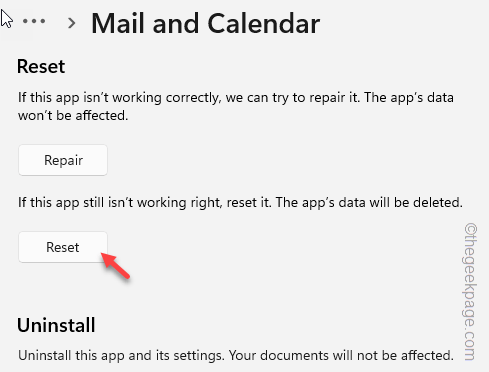
重置邮件应用程序后,请继续并从系统启动它。
当“邮件”和“日历”中的默认人生就是博尊龙凯时主页显示时,请正确设置您的帐户以获取其中的所有电子邮件。
修复 4 – 使用新的 outlook 应用开关
邮件和日历应用程序将被 windows 11/10 上的 outlook 应用程序取代。因此,请尝试使用新的outlook并检查一下。
第 1 步 –为此,您必须已启动“邮件”应用程序。
第 2 步 –点击栏按钮以退出默认电子邮件视图。
步骤 3 –一旦它完成,您应该能够查看“尝试新的outlook”。
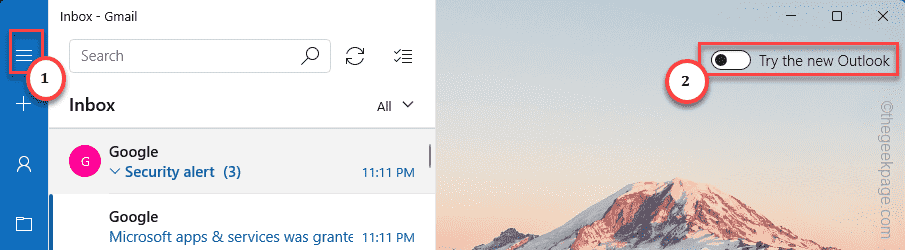
在几秒钟内,mal 应用程序的默认布局将消失,取而代之的是更精致的 outlook 消息传递应用程序版本。
但是,您可能需要在新的应用程序或浏览器页面中使用您的电子邮件帐户登录。一旦你设置好了,你就可以开始了。
您不会在新应用程序中遇到电子邮件未下载错误。
原创文章,作者:校长,如若转载,请注明出处:https://www.yundongfang.com/yun274952.html
 微信扫一扫不于多少!
微信扫一扫不于多少!  支付宝扫一扫礼轻情意重
支付宝扫一扫礼轻情意重